ppt怎么制作按季度显示同组数据的柱形图
来源:网络收集 点击: 时间:2024-09-26【导读】:
PPT怎么制作按季度显示同组数据的柱形图?PPT中的数据想要按照季度显示出来,这样有对比度,该怎么设置这种柱形图呢?下面我们就来看看详细的教程,需要的朋友可以参考下工具/原料more电脑软件名称:PowerPoint2017方法/步骤1/6分步阅读 2/6
2/6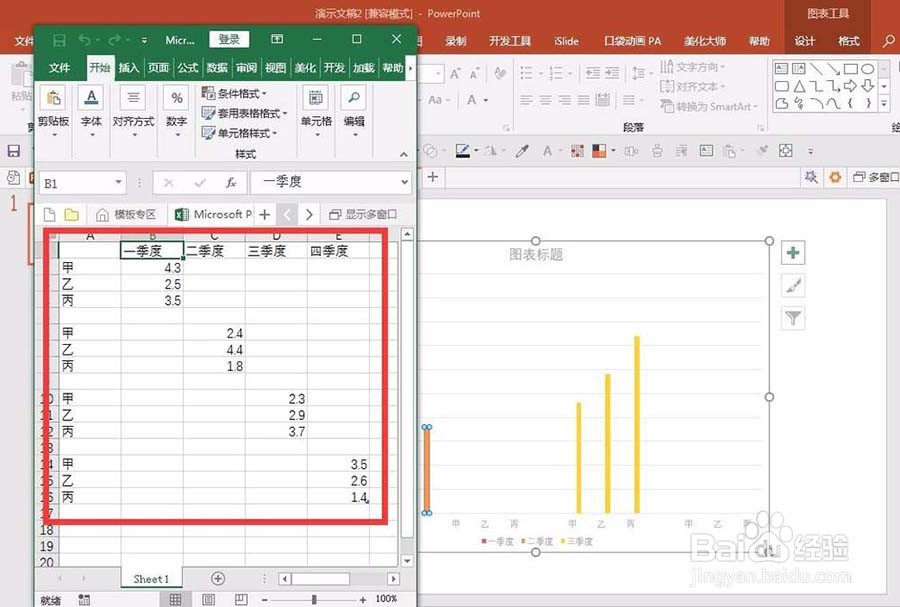 3/6
3/6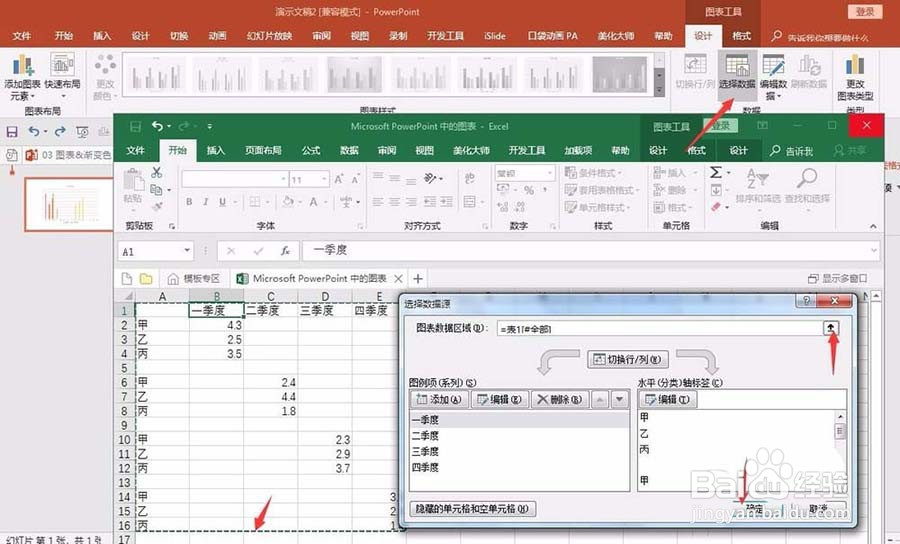 4/6
4/6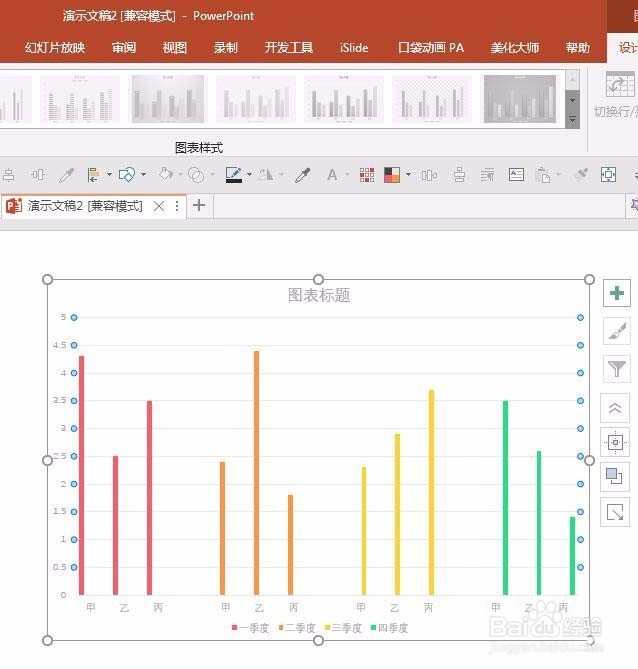 5/6
5/6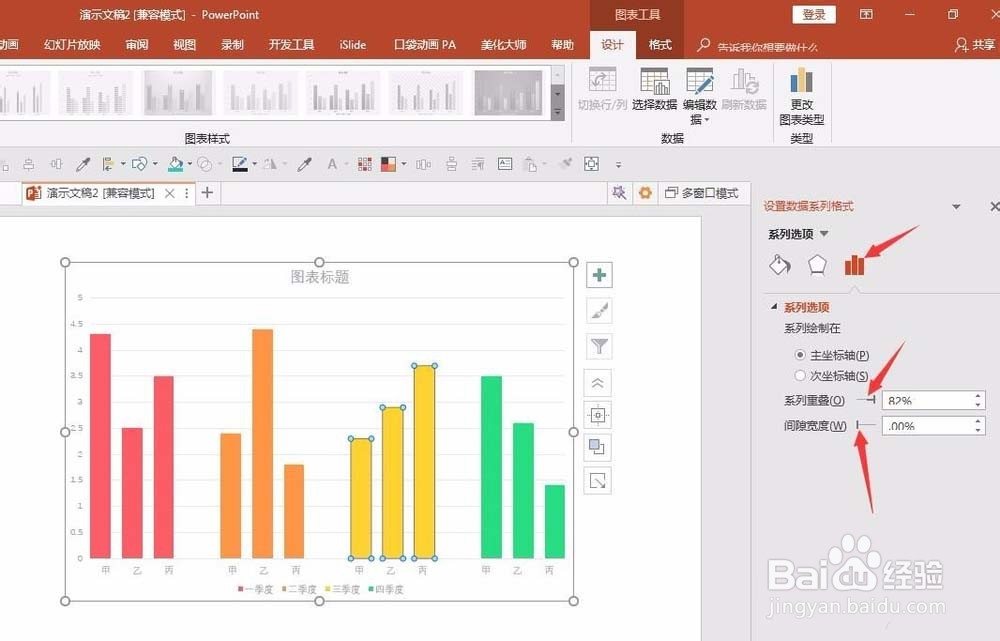 6/6
6/6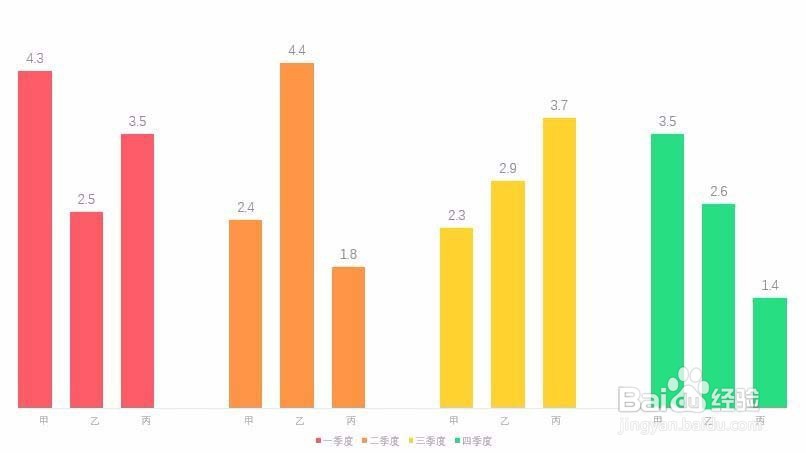 注意事项
注意事项
点击插入图表,类型选择柱形图中的簇状柱形图
 2/6
2/6在excel中编辑数据,按下图所示的方式摆放数据
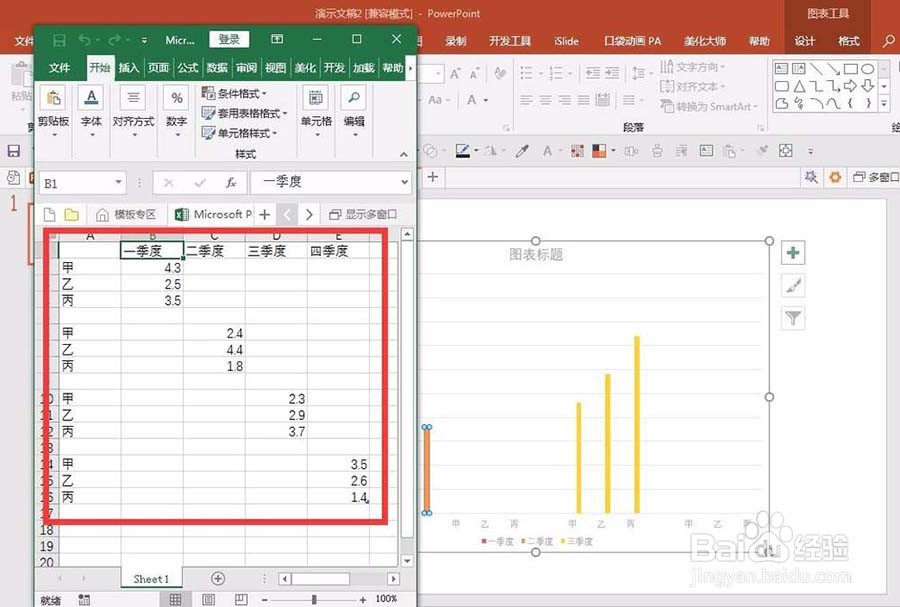 3/6
3/6在选择数据中,重新选定数据图中数侮蚊据的区域
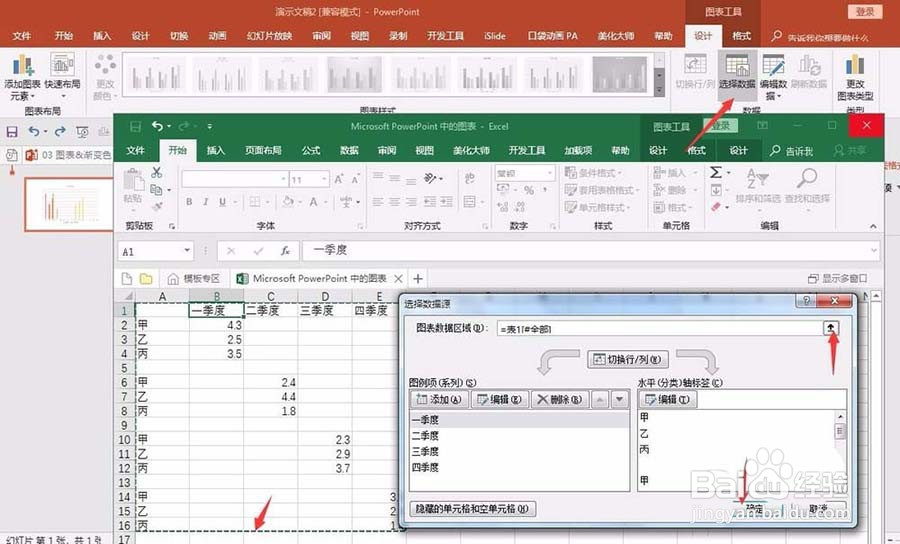 4/6
4/6得到了最终图形的雏形
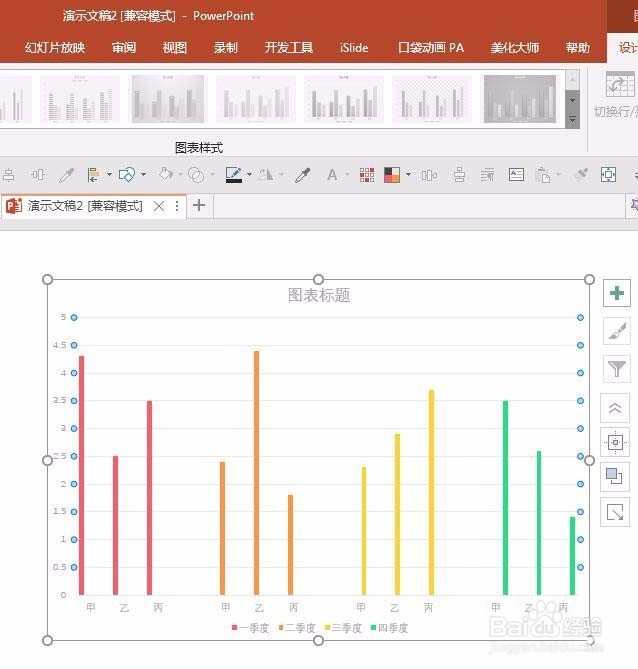 5/6
5/6在数据系列格式中,拖动滑块改变系列重叠大小和间隙宽度大小,根据实时哄特效果拖动到满意为止
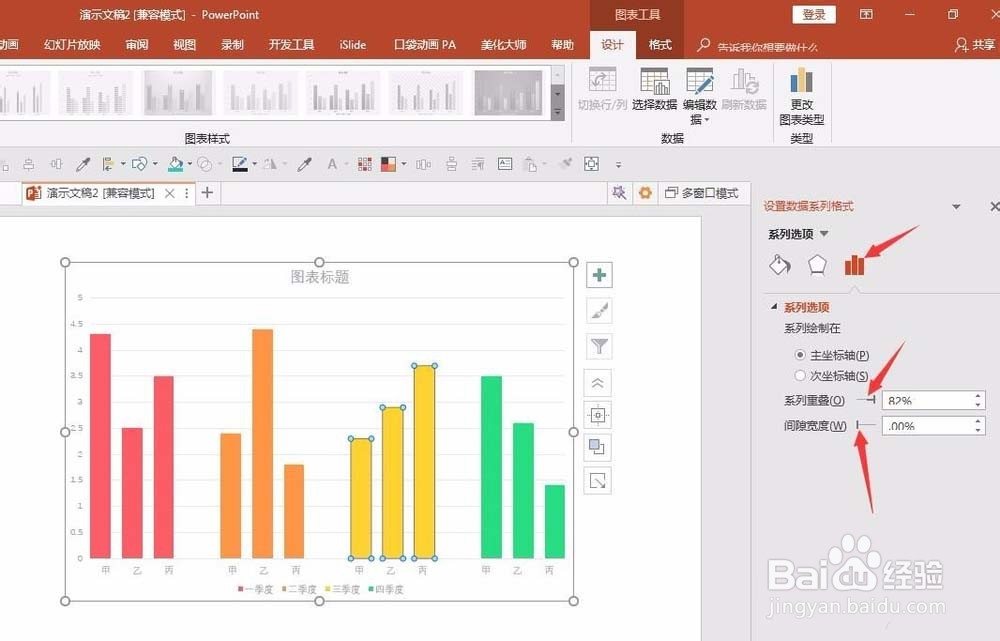 6/6
6/6最后删除不必要的元素,设置文字格式,添加数据标签,得到最终数据图。在同蚊言攀一个季度中,谁的数据最大或最小都能直观显示
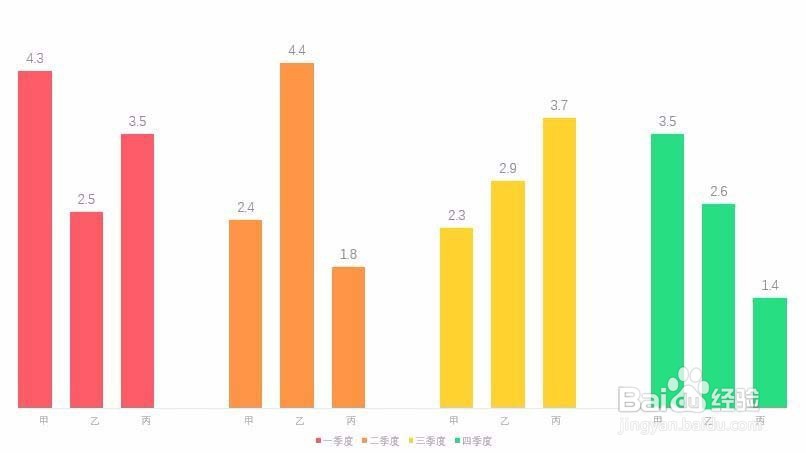 注意事项
注意事项以上就是ppt按季度显示同组数据的柱形图的教程,希望大家喜欢
版权声明:
1、本文系转载,版权归原作者所有,旨在传递信息,不代表看本站的观点和立场。
2、本站仅提供信息发布平台,不承担相关法律责任。
3、若侵犯您的版权或隐私,请联系本站管理员删除。
4、文章链接:http://www.1haoku.cn/art_1217473.html
上一篇:怎么在BIOS中设置U盘启动
下一篇:江淮帅铃T6汽车仪表数据怎么看
 订阅
订阅